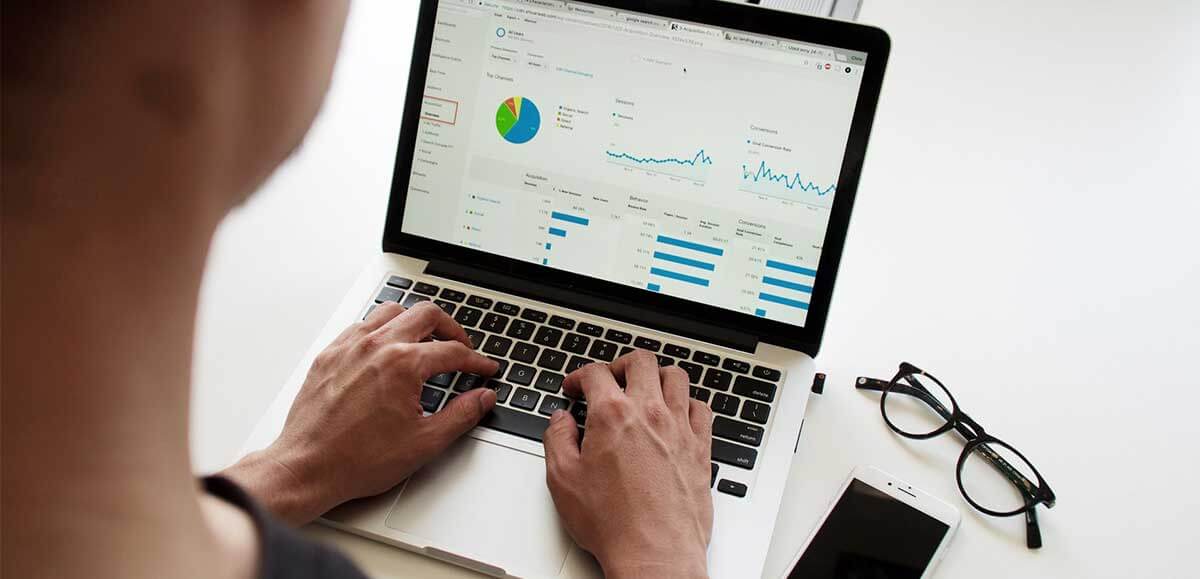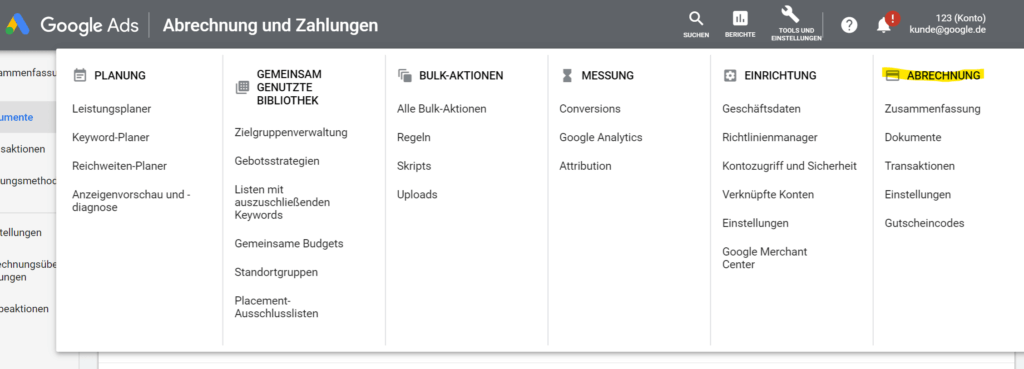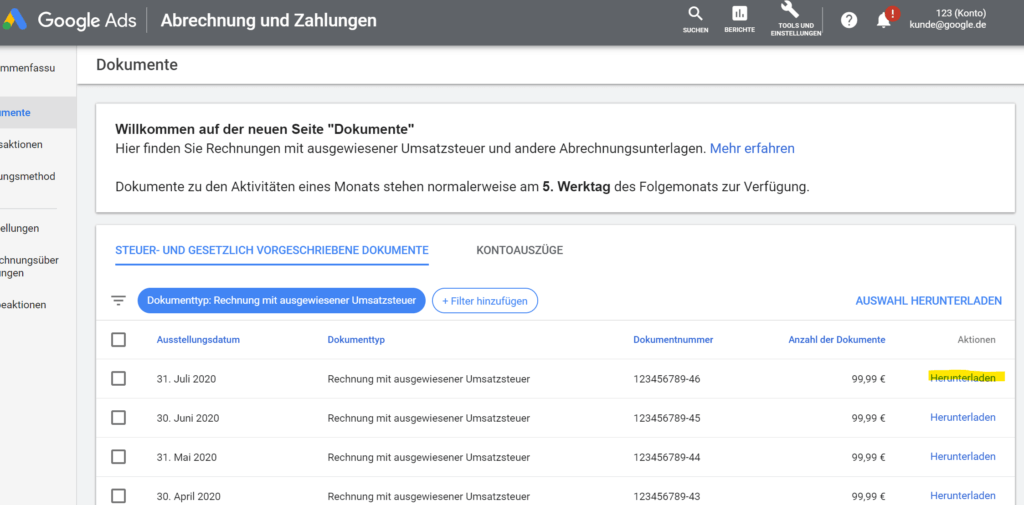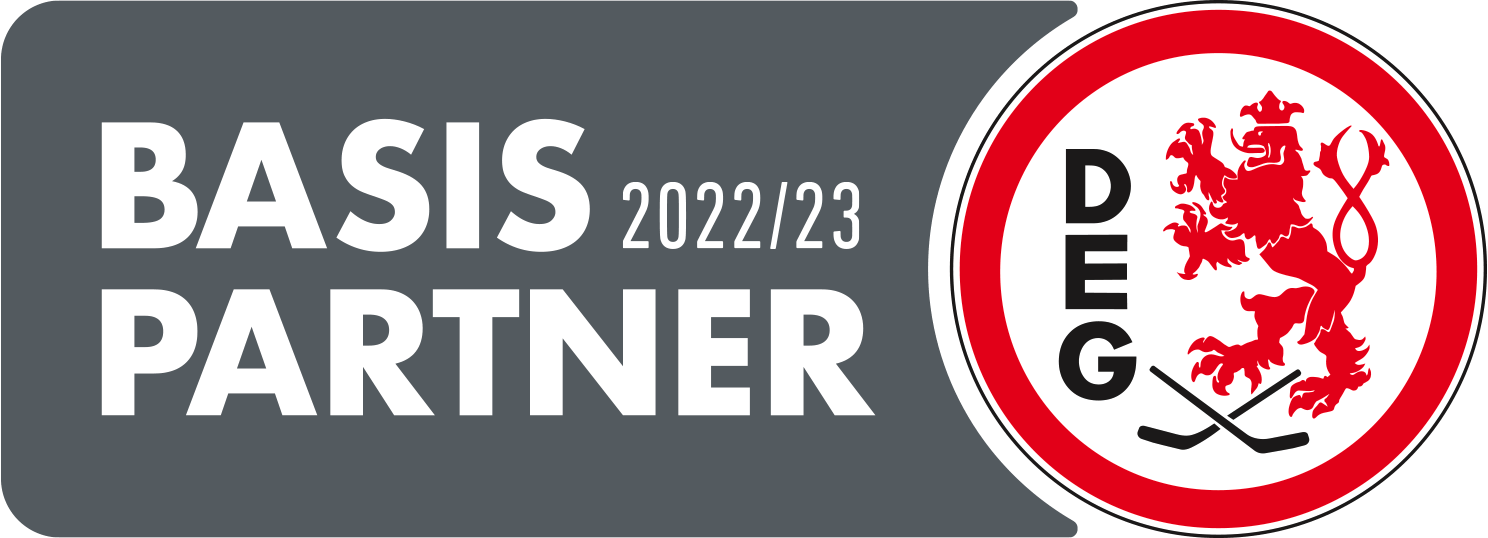So finden Sie Ihre Google Ads Rechnung
Wenn Sie mit Google Ads arbeiten, stellt sich spätestens beim Abgleich mit Ihrem Steuerberater die Frage, welche Zahlungen an Google geflossen sind. Die Belege dafür sind nicht immer einfach zu finden, daher erklären wir kurz, wie Sie schnell zum Ziel kommen.
Zugriff auf Google Ads Rechnungen: Voraussetzungen
Sie leisten regelmäßig Zahlungen an Google für geschaltete AdWords-Werbeanzeigen, z. B. über Bankeinzug oder Kreditkarte. Allerdings sendet Google nicht immer automatisch Rechnungen per E-Mail an Sie, auch wenn die Zahlungen von Ihrem Bankkonto abgehen.
Als ersten Schritt benötigen Sie Zugriff auf das Ads-Konto. Wenn Sie die Werbeanzeigen selber schalten und verwalten, ist dies bereits der Fall. Sollten Sie eine Agentur mit der Schaltung beauftragt haben, liegt das entsprechende Google-Konto unter Umständen dort. Setzen Sie sich also zunächst mit Ihrer Agentur in Verbindung und lassen sich Zugriff geben.
Rechnungsdokumente finden und herunterladen
Sind Sie erfolgreich in Ihrem Google AdWords Profil eingeloggt, steht dem Download der Dokumente nichts mehr im Wege. Gehen Sie wie folgt vor:
- Klicken Sie oben in der Leiste auf den den Schraubenschlüssel (Tools und Einstellungen)
- Im mehrspaltigen Menü sehen Sie ganz rechts den Bereich Abrechnung – dort klicken Sie auf Dokumente
- Sie erhalten eine Liste aller bisherigen Rechnungsdokumente von Google Ads für die Vormonate. Klicken Sie neben dem gewünschten Dokument einfach auf Herunterladen
Tipp: Benötigen Sie mehr als eine Rechnung können Sie z. B. auch alle Rechnungen eines Jahres herunterladen. Klicken Sie oberhalb der Dokumentenliste auf Filter und wählen dann Austellungsdatum – im genannten Beispiel Januar bis Dezember eines Jahres. Anschließend klicken Sie auf Verwenden. Danach haken Sie die Box links neben Ausstellungsdatum an und klicken oben rechts auf Auswahl herunterladen.
Sie erhalten eine ZIP-Datei mit allen PDF-Rechnungen aus dem gewünschten Zeitraum.
Automatische Zustellung
Damit die Rechnungen künftig per E-Mail auch an Sie geschickt werden, fügen Sie sich unbedingt als Zahlungskontakt hinzu, sofern dies noch nicht der Fall ist. Gehen Sie dazu wie oben beschrieben in den Bereich Abrechnung und dort in der linken Leiste auf Einstellungen. Scrollen Sie ganz nach unten, dort lassen sich die Zahlungskontakte verwalten.
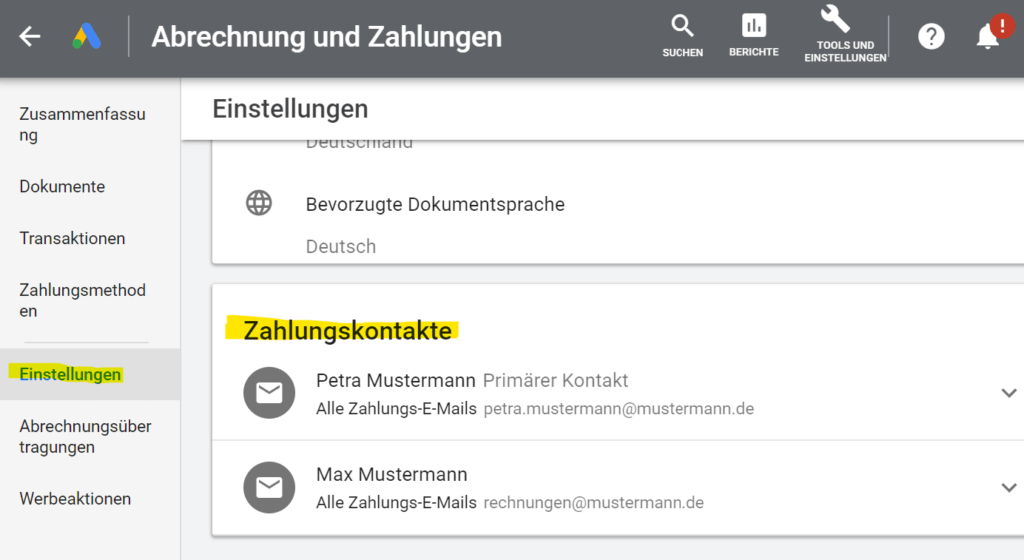
Besonderheiten bei der Google Ads Abrechnung
Umsatzsteuer in Google Ads Rechnungen
Haben Sie die Rechnung erfolgreich heruntergeladen, ist Ihnen vielleicht aufgefallen, dass Google keine Umsatzsteuer ausgewiesen hat. Dies ist immer der Fall, wenn Sie ein in der EU ansässiges Unternehmen mit Umsatzsteueridentifikationsnummer (USt.ID) sind. In diesem Fall ist Google nicht verpflichtet Umsatzsteuer am Firmensitz in Irland abzuführen. Umgekehrt dürfen Sie für die Rechnung natürlich auch keine Vorsteuer beim Finanzamt geltend machen, sondern müssen ggf. die geleistete Zahlung an ein ausländisches Unternehmen gesondert in der Umsatzsteuervoranmeldung eintragen. Lassen Sie sich dazu am besten von Ihrem Steuerberater helfen.
Abrechnungs-System von Google Ads
Waren Sie auch schon verwundert, warum die Zahlbeträge sich häufig von den Rechnungsbeträgen unterscheiden? Das liegt am Abrechnungsmodus von Google, der manchmal Beträge aus dem Vormonat in die nächste Abrechnungsperiode überträgt. Google geht in Vorleistung, das heißt Sie können AdWords-Anzeigen schalten und die dafür anfallenden Kosten werden gesammelt. Am nächsten Abrechnungstag wird dann alles bis dahin angefallene abgerechnet und von Ihrem Bankkonto respektive Ihrer Kreditkarte eingezogen.
Je nachdem wie viele Ads Sie im jeweiligen Monat geschaltet haben, kann der Zahlbetrag also deutlich höher oder niedriger ausfallen. Relevant für eine korrekte Buchhaltung ist aber immer der Rechnungsbetrag.

paula@aweos.de
0212 / 250 852 - 50